Cara Memangkas Video di TikTok dan Kaedah Lain untuk Melakukannya
Bagaimana untuk memangkas video di TikTok untuk memenuhi had masa? TikTok adalah salah satu platform paling popular untuk berkongsi video dalam talian. Walau bagaimanapun, apl mengehadkan video sehingga 3 minit, jadi adalah lebih baik jika anda akan melaraskan video untuk berkongsi bahagian yang paling menyeronokkan dengan rakan anda di TikTok. Memangkas video di TikTok adalah bahagian penting dalam proses itu. Untuk membuat permulaan yang baik untuk video, anda perlu memotong bahagian yang tidak diingini. Jadi, artikel ini akan membantu anda potong video di TikTok dengan langkah mudah melalui 5 cara! Oleh itu, mari kita mulakan.
Senarai Panduan
2 Cara Mudah untuk Memangkas Video di TikTok dengan Fungsi Lalai Cara Terbaik untuk Memangkas Video TikTok kepada Beberapa Segmen Cara Memangkas Video untuk TikTok pada Peranti Android/iOS Soalan lazim tentang Pemangkasan Video di TikTok2 Cara Mudah untuk Memangkas Video di TikTok dengan Fungsi Lalai
Sebelum anda memangkas video anda di TikTok, pastikan anda mempunyai kemas kini terkini untuk TikTok untuk anda menggunakan alat "Laraskan Klip". Alat ini akan memudahkan pemotongan apabila anda merakam atau memuat naik video di TikTok.
1. Potong video yang dirakam di TikTok
Langkah 1.Buka apl TikTok pada peranti anda. Ketik butang "Tambah" di bahagian tengah bawah skrin anda untuk membuat projek baharu. Pilih tempoh masa video TikTok anda. Setelah selesai, anda boleh menggunakan beberapa kesan dan penapis dengan memilih daripada Penapis TikTok dan Kesan bunyi ikon. Tekan butang "REC" setelah semuanya baik.
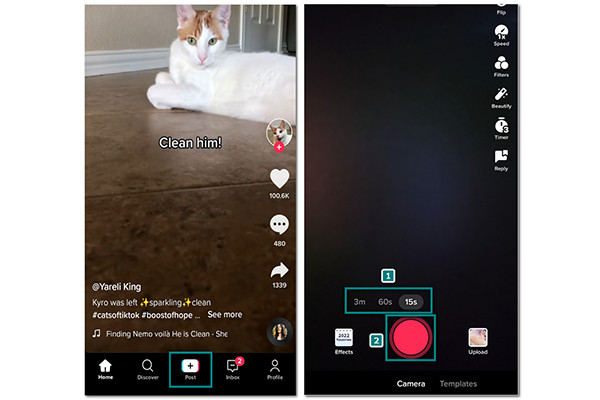
Langkah 2.Selepas merakam, ketik butang "Laraskan Klip" di bahagian atas sebelah kanan skrin. Hanya luncurkan perapi pada kedua-dua permulaan dan penghujung video anda untuk memangkas video di TikTok. Klik butang "Simpan" di bahagian atas skrin. Anda boleh menyiarkan video pada suapan berita TikTok anda atau menyimpannya pada draf anda.
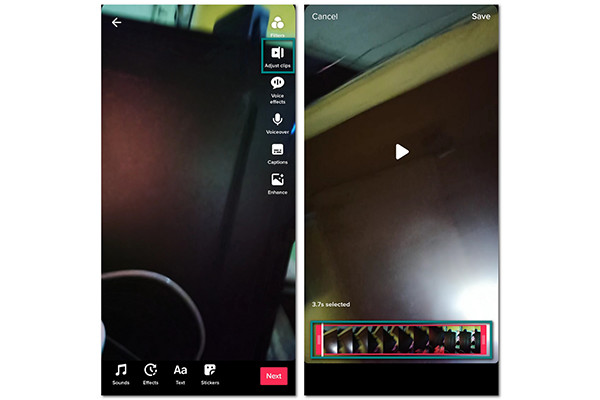
2. Potong video daripada Galeri di TikTok
Langkah 1.Lancarkan aplikasi TikTok dan klik butang "Tambah" di bahagian tengah skrin. Sebaik sahaja anda berada pada kamera untuk merakam video, klik butang "Muat naik" di bahagian bawah sebelah kiri skrin anda.
Langkah 2.Pilih fail video yang ingin anda muat naik di TikTok dan kemudian klik butang "Seterusnya" untuk meneruskan. Tunggu pemuatan video selesai.
Langkah 3.Sebaik sahaja anda berada di editor, ketik butang "Laraskan Klip" di bahagian kanan skrin. Luncurkan "Pemangkas" untuk memotong kedua-dua bahagian permulaan dan penghujung video anda dan memangkas video di TikTok. Anda juga boleh menggunakan kesan dan penapis atau menambah muzik pada video anda. Klik butang "Seterusnya" untuk menyiarkan video TikTok anda atau menyimpannya dalam Draf.
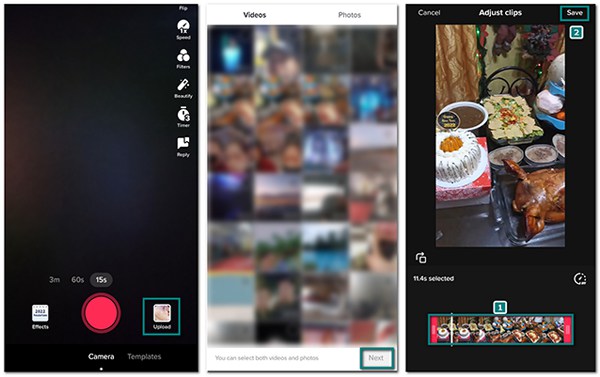
Bacaan lanjut
Cara Terbaik untuk Memangkas Video TikTok kepada Beberapa Segmen
Jika anda sedang mencari cara terbaik untuk memotong bahagian yang tidak diingini dan menggabungkan segmen berasingan video TikTok anda, cuma Penukar Video AnyRec. Dengan itu, anda boleh memilih bahagian yang berasingan dan memangkas video TikTok anda kepada beberapa segmen. Ini akan membantu anda memotong bahagian yang anda tidak perlukan untuk video anda. Menggunakan alat ini juga akan memberi anda ciri lain untuk mengedit video TikTok anda, seperti penggalak volum, penambah kualiti video, pemutar, dan banyak lagi. Muat turun AnyRec Video Converter pada Windows/Mac sekarang!

Potong video untuk TikTok kepada beberapa bahagian dan gabungkannya menjadi satu.
Tawarkan alat penting lain seperti berputar, memotong, dll.
Lindungi fail video yang dimuat naik dengan sijil SSL 256-bit.
Penyuntingan video yang pantas dan mudah kerana teknologi AI.
Muat Turun Selamat
Muat Turun Selamat
Cara memangkas klip TikTok dengan AnyRec Video Converter:
Langkah 1.Selepas memuat turun perisian pada peranti anda, lancarkannya untuk mula memotong video TikTok anda. Klik butang "Tambah" di tengah skrin dan pilih fail yang dikehendaki.

Langkah 2.Sebaik sahaja anda telah memuat naik video TikTok pada perisian, klik butang "Gunting" di bawah nama fail. Pilih bahagian video yang diingini yang ingin anda potong, kemudian klik butang "Tambah Segmen" untuk memotong separuh video. Gerakkan bar peluncur untuk memilih bahagian yang ingin anda pisahkan.

Langkah 3.Klik butang "Simpan" untuk kembali ke anak tetingkap utama, dan anda akan melihat bahawa terdapat dua fail video. Kini, anda juga boleh mengklik butang "Edit" untuk memangkas, memutar, menambah Penapis TikTok, dan lain-lain.

Langkah 4.Semak imbas butang "Simpan Ke" untuk menyimpan fail video pada folder yang dikehendaki. Setelah semuanya selesai, tandakan butang "Gabung ke dalam satu fail" dan klik butang "Tukar Semua" untuk memproses perubahan dalam video TikTok dan menyimpannya ke folder yang dipilih.

Muat Turun Selamat
Muat Turun Selamat
Cara Memangkas Video untuk TikTok pada Peranti Android/iOS
Selain memotong video di TikTok melalui aplikasinya, anda juga boleh menggunakan aplikasi lain dengan lebih banyak fungsi untuk mengedit video TikTok. Untuk menjadikan video anda lebih hebat, artikel ini memberikan anda alternatif terbaik untuk memangkas video TikTok.
1. Quik (Android/iOS)
Editor video ini adalah salah satu alat yang paling terkenal di pasaran. Ia membantu anda memangkas video TikTok anda dengan mudah dan menawarkan ciri lain kepada anda jadikan video TikTok anda menjadi viral. Walau bagaimanapun, jika anda ingin mempunyai video 4K, aplikasi ini bukan untuk anda. Berikut adalah langkah-langkahnya:
Langkah 1.Muat turun apl pada telefon anda, buka apl itu dan kemudian ketik butang "Buat Video Baharu". Aplikasi ini akan mengarahkan anda ke galeri telefon anda untuk memilih video TikTok.
Langkah 2.Sebaik sahaja anda telah memilih fail video yang dikehendaki, klik butang "Semak", dan aplikasi akan mengarahkan anda ke tetingkap penyuntingan. Cari butang "Edit" di tengah skrin anda untuk memangkas video TikTok anda.
Langkah 3.Di dalam tetingkap "Edit", klik butang "Pangkas" untuk mula memangkas. Quik menawarkan anda dua pilihan untuk memangkas — Seimbang dan "Manual". Tetapi untuk ini, pilih Manual untuk memotong video anda sendiri. Laraskan perapi pada bahagian yang anda ingin simpan, kemudian klik butang "Semak" untuk menyimpan perubahan. Klik butang "Muat naik" untuk menyimpannya ke Galeri anda.
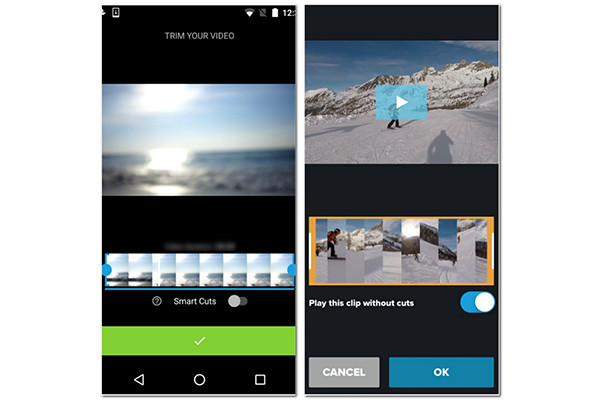
Mod pemangkasan seimbang akan membantu anda memangkas bahagian terbaik video secara automatik. Melainkan anda mahu pemangkasan cepat, pilih mod pemangkasan ini.
Bacaan lanjut
2. KineMaster(Android/iOS)
Satu lagi editor video popular mempunyai antara muka mesra pengguna yang mengimport video TikTok dengan pantas untuk dipangkas. Prestasi alat ini mempunyai fungsi penting yang memberikan anda pengalaman terbaik dalam menyunting sebarang jenis video. Anda boleh mendapatkan ciri lanjutan, tetapi KineMaster akan menambah tera air pada video anda.
Cara menggunakan KineMaster untuk memangkas klip TikTok:
Langkah 1.Buka apl pada telefon anda dan klik butang "Tambah" di bahagian tengah untuk memuat naik video TikTok.
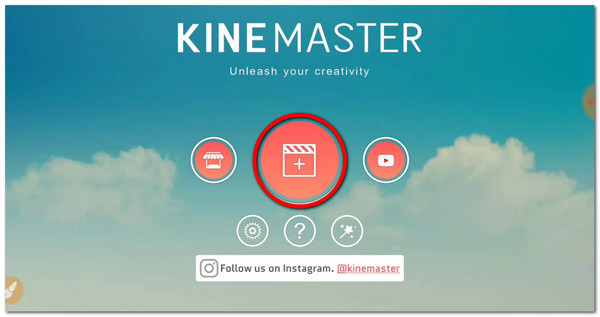
Langkah 2.Setelah video anda ditambahkan, ketik pada butang "Gunting" di bahagian kanan skrin anda. Hanya luncurkan "Pemangkas" ke bahagian yang anda ingin pangkas. Pilihan pemangkasan lain akan berada di bahagian kanan, seperti Potong ke kiri kepala main, Pisahkan di kepala paly dan banyak lagi.
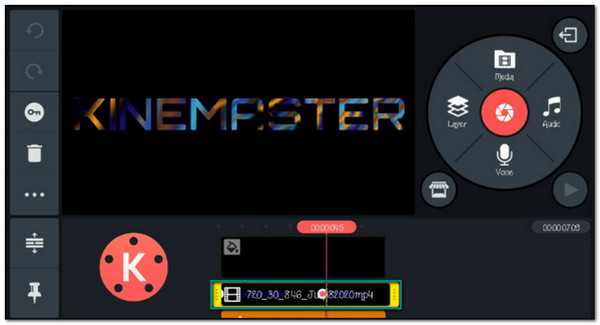
Langkah 3.Setelah anda selesai dengan pemangkasan, klik butang "Semak" di bahagian atas sebelah kanan skrin anda untuk menyimpan perubahan pada video TikTok anda.
Soalan lazim tentang Pemangkasan Video di TikTok
-
1. Bolehkah saya memangkas video di TikTok apabila ia sudah disiarkan?
Pada asasnya, tidak. Walau bagaimanapun, anda boleh menyimpan video TikTok yang anda suka atau merakam skrin pada telefon anda dan kemudian memangkasnya. Selepas itu, anda boleh menyiarkan semula video itu semula pada suapan berita anda.
-
2. Bagaimana untuk memangkas video untuk TikTok menggunakan iMovie pada iPhone?
Buka iMovie pada peranti anda dan klik ikon + untuk memilih fail video. Kemudian anda boleh mengalihkan anak panah kuning dalam garis masa untuk melaraskan permulaan dan akhir video TikTok anda. Klik butang Selesai untuk menyimpan perubahan.
-
3. Bolehkah saya membuat asal bahagian video TikTok yang dipangkas?
Melainkan anda belum menyimpan video yang dipangkas, ya, anda boleh membuat asal bahagian yang dipotong. Tetapi apabila anda telah menyimpan video yang dipangkas, anda tidak boleh mengubahnya lagi. Tetapi jika anda mempunyai video asal dalam Galeri anda, anda boleh memuat naik dan memangkasnya semula.
Kesimpulan
Video TikTok menyeronokkan dengan beberapa kreativiti ditambah. Yang pasti, pemangkasan video di TikTok akan memenuhi had dan menambah keindahan untuk ditonton rakan anda di TikTok. Dan menggunakan AnyRec Video Converter akan menambahkan lebih banyak penapis dan kesan pada video TikTok anda. Ia adalah penyelesaian semua-dalam-satu yang boleh anda gunakan untuk sebarang jenis penyuntingan video. Anda boleh menghubungi kami untuk memberi lebih banyak cadangan kepada kami.
Muat Turun Selamat
Muat Turun Selamat
 Cara Mengedit Kapsyen TikTok selepas Menyiarkan
Cara Mengedit Kapsyen TikTok selepas Menyiarkan